Cambiar la aplicación predeterminada que abre un archivo en una Mac
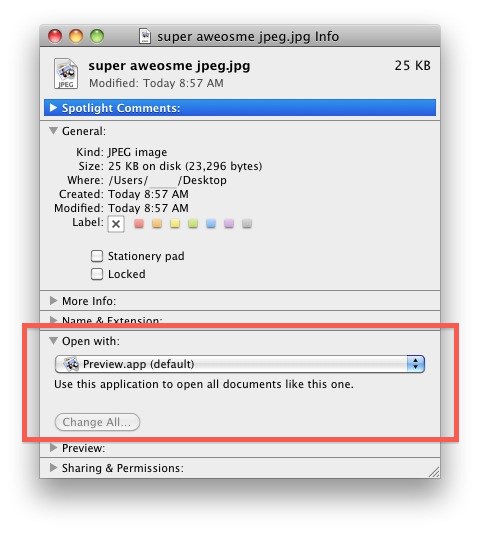
¿Desea cambiar la aplicación predeterminada que se inicia cuando hace doble clic o abre un archivo en OS X Finder? Es fácil de hacer y puede modificar cualquier aplicación predeterminada de archivos individuales haciendo lo siguiente en Mac Finder:
- Seleccione el archivo (o tipo de archivo) que desea ajustar
- Presiona Comando + i para «Obtener información» del archivo.
- Haz clic para expandir la sección «Abrir con» de la pantalla de información del archivo.
- En el menú desplegable, seleccione la aplicación con la que desea abrir este archivo específico
- Cerrar la ventana Obtener información
Esto solo cambiará el comportamiento predeterminado de ese archivo.
Modificar aplicaciones predeterminadas para todos los archivos en un formato
Si va un paso más allá de asociar un solo archivo, puede cambiar la aplicación predeterminada de todos los formatos de archivo seleccionados en la misma ventana Obtener información, luego seleccionar la aplicación y luego hacer clic en el botón «Cambiar todo». Esto le permite asignar algo como Vista previa para abrir siempre todos los archivos PNG, por ejemplo.
Tenga en cuenta que hacer clic en el botón Cambiar todo cambiará la asociación del tipo de archivo en Mac OS X, lo que hará que todas las instancias de ese formato de archivo se abran en la aplicación que haya elegido. Sin embargo, incluso después de que se haya adoptado, puede sobrescribirlo archivo por archivo, utilizando el truco Obtener información mencionado anteriormente para cambiar la relación entre ese archivo y una aplicación determinada.
